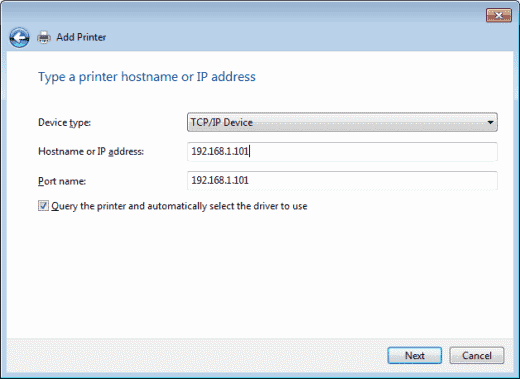Installa una stampante in Microsoft Windows 10 utilizzando un indirizzo IP.
- Seleziona "Inizio"E digita"stampa avanzata"Nella casella di ricerca.
- Scegli "Configurazione avanzata della stampante“.
- Seleziona "La stampante che desidero non è elencata“.
- Seleziona "Aggiungi una stampante usando un indirizzo TCP / IP o un nome host", Quindi seleziona"Il prossimo“.
- Seleziona "Dispositivo TCP / IP" nel "Tipo di dispositivo" elenco.
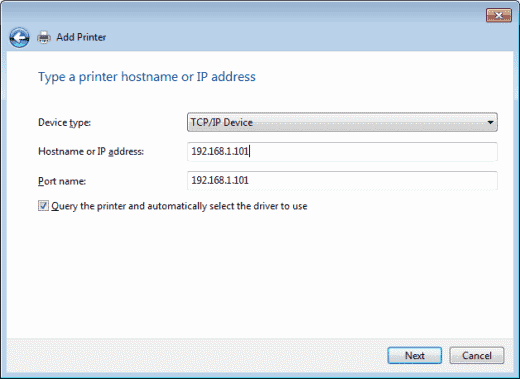
- Digitare il hostname o il indirizzo IP della stampante. Seleziona "Il prossimo“.
- Windows dovrebbe trovare la stampante se la stampante è accesa e configurata correttamente. Potrebbe essere necessario specificare più informazioni. Se richiesto, selezionare il tipo di adattatore di rete installato nella stampante nella sezione "Tipo di dispositivo" menu `A tendina. Puoi anche fare clic su "costume"Per specificare le impostazioni personalizzate per la stampante di rete. Seleziona "Il prossimo“.
Windows ti guiderà attraverso l'installazione dei driver per la stampante. Dopo averlo completato, dovresti essere in grado di stampare sulla stampante tramite l'indirizzo IP diretto.